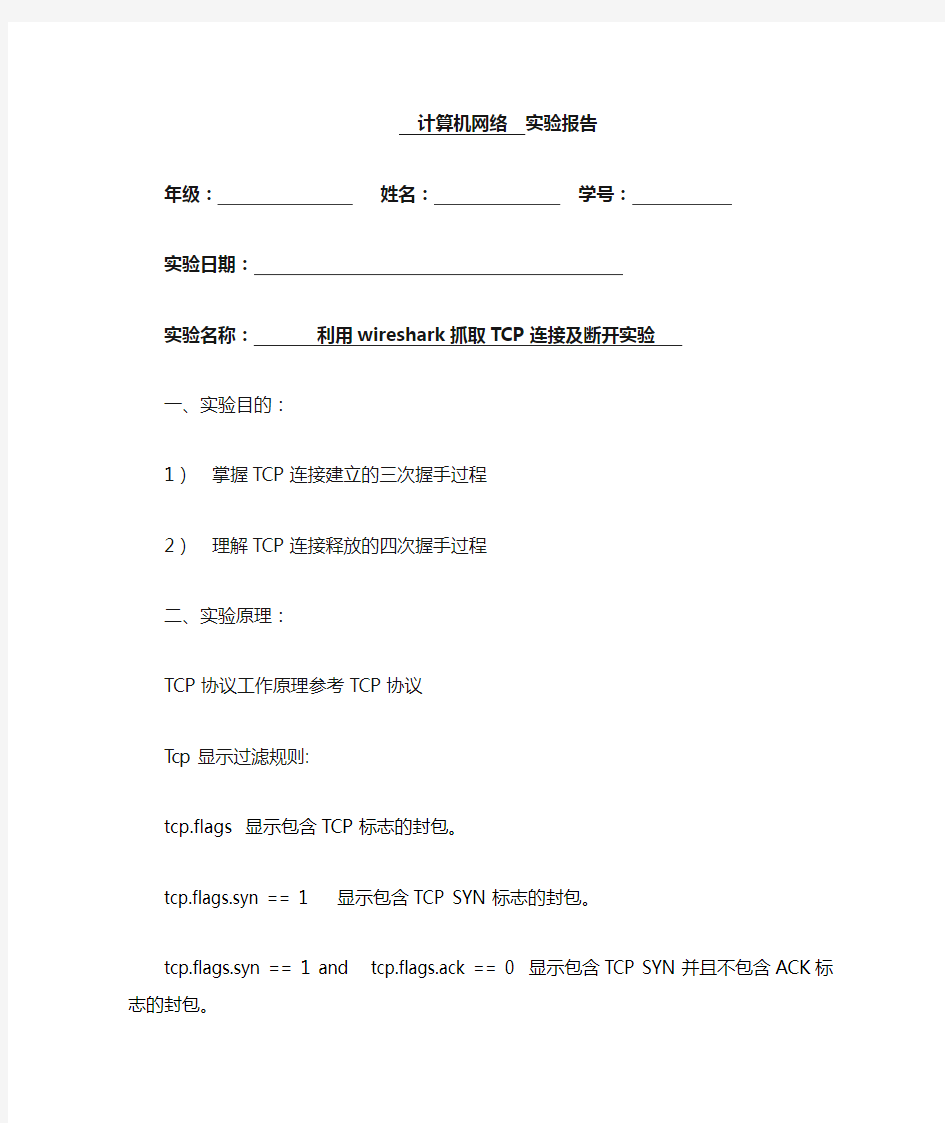
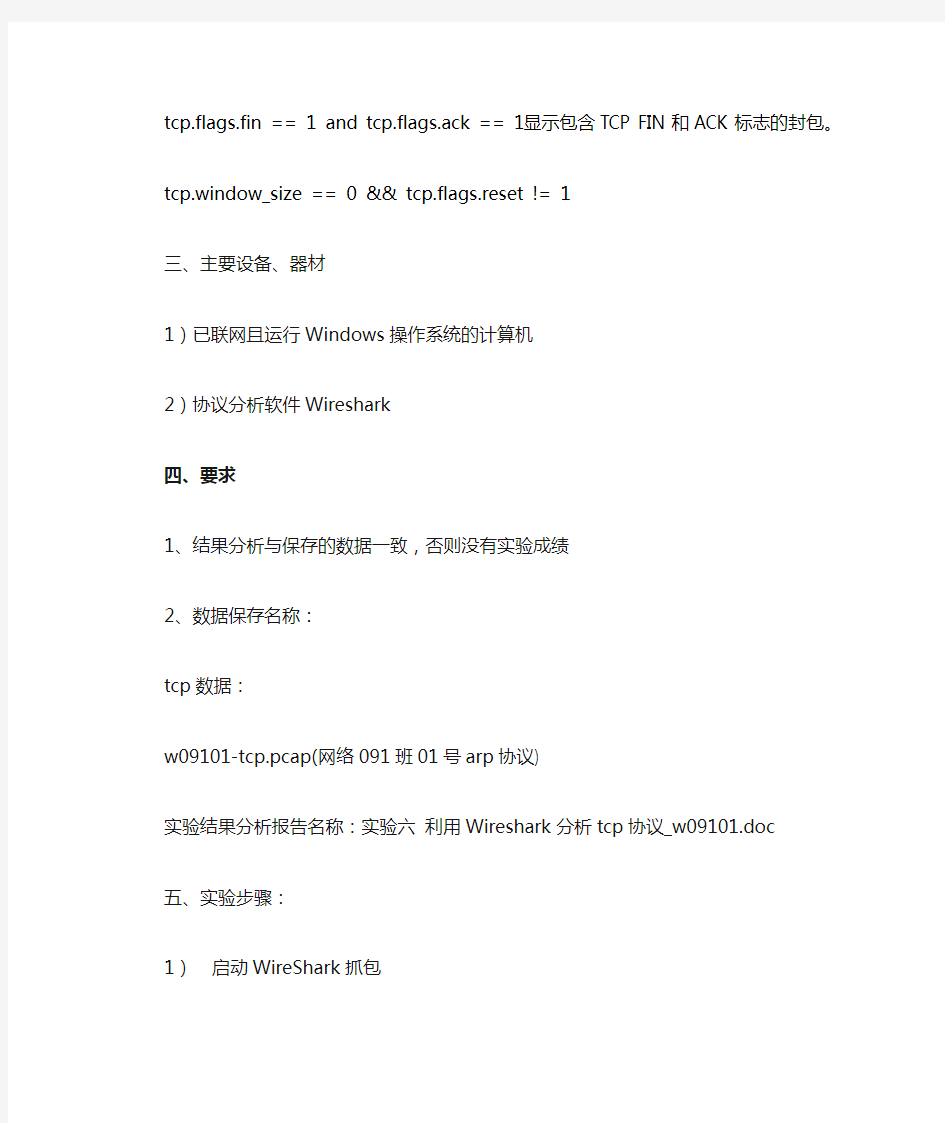
计算机网络实验报告
年级:姓名:学号:
实验日期:
实验名称:利用wireshark抓取TCP连接及断开实验
一、实验目的:
1)掌握TCP连接建立的三次握手过程
2)理解TCP连接释放的四次握手过程
二、实验原理:
TCP协议工作原理参考TCP协议
Tcp显示过滤规则:
tcp.flags 显示包含TCP标志的封包。
tcp.flags.syn == 1显示包含TCP SYN标志的封包。
tcp.flags.syn == 1and tcp.flags.ack == 0 显示包含TCP SYN并且不包含ACK标志的封包。
tcp.flags.fin == 1and tcp.flags.ack == 1 显示包含TCP FIN和ACK标志的封包。tcp.window_size == 0 && tcp.flags.reset != 1
三、主要设备、器材
1)已联网且运行Windows操作系统的计算机
2)协议分析软件Wireshark
四、要求
1、结果分析与保存的数据一致,否则没有实验成绩
2、数据保存名称:
tcp数据:
w09101-tcp.pcap(网络091班01号arp协议)
实验结果分析报告名称:实验六利用Wireshark分析tcp协议_w09101.doc
五、实验步骤:
1)启动WireShark抓包
2)访问学校主页服务器,通过Wireshark捕获通信内容
3)分析TCP连接建立的三次握手和连接释放的四次握手过程
浏览网页,抓取三次握手的包,根据TCP包头格式将各字段取值填下来。
源IP:
目的IP:
源端口:
目的端口:
第一次握手:
找出第一次握手的数据包并截取对该数据包的展开图,根据截图填写横线内容。
替换上图
序号:
确认号:
数据偏移:
URG:
ACK:
PSH:
RST:
FIN:
窗口:
若只抓取第一次握手的数据包,则显示过滤器的规则为
并截图替换下图:
第二次握手:
找出第二次握手的数据包并截取对该数据包的展开图,根据截图填写横线内容。
替换上图
序号:
确认号:
数据偏移:
URG:
ACK:
PSH:
RST:
SYN:
窗口:
若只抓取第二次握手的数据包,则显示过滤器的规则为
并截图替换下图:(提示需要syn字段为1而ack 字段为1)
第三次握手:
找出第三次握手的数据包并截取对该数据包的展开图,根据截图填写横线内容。
替换上图
序号:
确认号:
数据偏移:
URG:
ACK:
RST:
SYN:
FIN:
窗口:
是否可以只抓取第三次握手的数据包,为什么? 若不能,如何确定是第三次握手的数据包。
三次握手之后,客户端要请求服务器传送数据
第一次请求数据:
找出第一次请求的数据包并截取对该数据包的展开图,根据截图填写横线内容。
替换上图
序号:
确认号:
数据偏移:
URG:
ACK:
PSH:
RST:
SYN:
FIN:
窗口:
你是如何确定是第一次的请求的数据包:
若通过过滤规则如何找出第一次的请求数据包:
(选做题)
服务器要传送数据给客户端
第一次回复数据:
找出第一次回复的数据包并截取对该数据包的展开图,根据截图填写横线内容。
替换上图
序号:
确认号:
数据偏移:
URG:
ACK:
PSH:
RST:
SYN:
FIN:
窗口:
你是如何确定是第一次的回复的数据包:
若通过过滤规则如何找出第一次的回复数据包:
(选做题)
1、捕捉断开连接的数据包,显示过滤器的规则为
并截图替换下图:
根据截图内容填写:
第一次断开:
URG:
ACK:
PSH:
RST:
SYN:
FIN:
第二次断开:
URG:
ACK:
PSH:
RST:
SYN:
FIN:
3、捕捉RST置位的包,显示过滤器的规则为截图(RST置位)并填写横线
替换上图序号:
确认号:
数据偏移:
URG:
ACK:
PSH:
RST:
SYN:
FIN:
窗口:
传输层TCP数据报结构详解
选取一条TCP数据包并截图,
填写各项的信息及作用
TCP数据报中依次包括以下信息:
BIT。
方减1。
A PUSH标志位,
B 复位标志位。
C 结束连接请求标志位。
D 确认标志位,
E 紧急数据标志
F 连接请求标志位。
a收到不属于本机的数据包,需要复位
b 发起连接的请求数据包
c 此数据包为应答数据包
d 有紧急数据,应立即进行传递
e 结束连接的请求数据包
f 此数据包应立即进行传递
BIT。
BIT,用十六进制表示。
BIT。
【思考问题】
1.试用具体例子说明为什么传输连接建立时要使用三次握手。如不这样做可能会出现
什么情况。
答:我们知道,3次握手完成两个重要的功能,既要双方做好发送数据的准备工作(双方都知道彼此已准备好),也要允许双方就初始序列号进行协商,这个序列号在握手过程中被发送和确认。
现在把三次握手改成仅需要两次握手,死锁是可能发生的。作为例子,考虑计算机A 和B之间的通信,假定B给A发送一个连接请求分组,A收到了这个分组,并发送了确认应答分组。按照两次握手的协定,A认为连接已经成功地建立了,可以开始发送数据分组。可是,B在A的应答分组在传输中被丢失的情况下,将不知道A是否已准备好,不知道A建议什么样的序列号,B甚至怀疑A是否收到自己的连接请求分组。在这种情况下,B认为连接还未建立成功,将忽略A发来的任何数据分组,只等待连接确认应答分组。而A在发出的分组超时后,重复发送同样的分组。这样就形成了死锁。
2.使用TCP对实时话音数据的传输有什么问题?使用UDP在传送数据文件时会有什么
问题?
答:1.如果语音数据不是实时播放(边接受边播放)就可以使用TCP,因为TCP传输可靠。接收端用TCP讲话音数据接受完毕后,可以在以后的任何时间进行播放。但假定是实时传输,则必须使用UDP。
3.UDP不保证可靠交付,但UCP比TCP的开销要小很多。因此只要应用程序接受
这样的服务质量就可以使用UDP。
4.TCP在进行流量控制时是以分组的丢失作为产生拥塞的标志。有没有不是因拥塞而
引起的分组丢失的情况?如有,请举出三种情况。
答:当IP数据报在传输过程中需要分片,但其中的一个数据报未能及时到达终点,而终点组装IP数据报已超时,因而只能丢失该数据报;IP数据报已经到达终点,但终点的缓存没有足够的空间存放此数据报;数据报在转发过程中经过一个局域网的网桥,但网桥在转发该数据报的帧没有足够的差错空间而只好丢弃。
WireShark分析TCP协议 韩承昊3172700 摘要: 利用wireshark分析TCP协议的报文,和其基本行为,包括三 次握手,中间信息的交互,和最后的断开连接。其中通过中间信息的交互,可以看出TCP的累积式确认。 一:基本TCP报文分析 我们来看一个简单的TCP报文,现在蓝字选中的是源端口号,
我们可以看到在这个报文中是14065,下面对应的是相应的二进制代码,我们可以看到的确是16bit。紧随其后的16bit就是目的端口号。 下面是序号,Sequence number: 1169。接下来的32bit是确认号,Acknowledgement number: 19353。再后面是首部长度,Header length: 20 bytes,和未用的3bit数据。 0= Urgent:Not set,1=Acknowledgement: set,0= Push:Not set,0= Reset:Not set,0= Syn:Not set,0= Fin:Not set,这些表示的是一些标识位,是URG紧急标识,ACK确认标识,PSH推送标识,RST、SYN、FIN用于建立和结束连接。window size value:65535 表示接收窗口。 二:三次握手分析 三次握手的第一步,客户机端会向服务器端发送一个特殊的TCP报文段,这个报文段的SYN被置为1,并会发送一个起始序号seq。
我们看到SYN为1,且Sequence number=0,这样,面对这样的请求报文段,服务器听该返回一个SYN=1,返回自己的初始seq,并且要求主机发送下一个报文段的序号,ack=1。下面是服务端实际返回的报文。 正如我们所期待的那样,服务器返回了自己的seq=0,并且要求主机端发送下一个报文段,并且SYN=1。这样主机端就应该返回seq=1,ack=1,要求服务端发送下一个报文,并且SYN=0,结束建立连接阶段,结束三次握手。
计 算 机 网 络Wireshark抓包分析报告
目录 1. 使用wireshark获取完整的UDP报文 (3) 2. 使用wireshark抓取TCP报文 (3) 2.1 建立TCP连接的三次握手 (3) 2.1.1 TCP请求报文的抓取 (4) 2.1.2 TCP连接允许报文的抓取 (5) 2.1.3 客户机确认连接报文的抓取 (6) 2.2 使用TCP连接传送数据 (6) 2.3 关闭TCP连接 (7) 3. 实验心得及总结 (8)
1. 使用wireshark获取完整的UDP报文 打开wireshark,设置监听网卡后,使用google chrome 浏览器访问我腾讯微博的首页 p.t.qq./welcomeback.php?lv=1#!/list/qqfriends/5/?pgv_ref=im.perinfo.perinfo.icon? ptlang=2052&pgv_ref=im.perinfo.perinfo.icon,抓得的UDP报文如图1所示。 图1 UDP报文 分析以上的报文容,UDP作为一种面向无连接服务的运输协议,其报文格式相当简单。第一行中,Source port:64318是源端口号。第二行中,Destination port:53是目的端口号。第三行中,Length:34表示UDP报文段的长度为34字节。第四行中,Checksum之后的数表示检验和。这里0x表示计算机中16进制数的开始符,其后的4f0e表示16进制表示的检验和,把它们换成二进制表示为:0100 1111 0000 1110. 从wireshark的抓包数据看出,我抓到的UDP协议多数被应用层的DNS协议应用。当一台主机中的DNS应用程序想要进行一次查询时,它构成了一个DNS 查询报文并将其交给UDP。UDP无须执行任何实体握手过程,主机端的UDP为此报文添加首部字段,并将其发出。 2. 使用wireshark抓取TCP报文 2.1 建立TCP连接的三次握手 建立TCP连接需要经历三次握手,以保证数据的可靠传输,同样访问我的腾讯微博主页,使用wireshark抓取的TCP报文,可以得到如图2所示的客户机和服务器的三次握手的过程。 图2 建立TCP连接的三次握手
第一次实验:利用Wireshark软件进行数据包抓取 1.3.2 抓取一次完整的网络通信过程的数据包实验 一,实验目的: 通过本次实验,学生能掌握使用Wireshark抓取ping命令的完整通信过程的数据包的技能,熟悉Wireshark软件的包过滤设置和数据显示功能的使用。 二,实验环境: 操作系统为Windows 7,抓包工具为Wireshark. 三,实验原理: ping是用来测试网络连通性的命令,一旦发出ping命令,主机会发出连续的测试数据包到网络中,在通常的情况下,主机会收到回应数据包,ping采用的是ICMP协议。 四,验步骤: 1.确定目标地址:选择https://www.doczj.com/doc/866795361.html,作为目标地址。 2.配置过滤器:针对协议进行过滤设置,ping使用的是ICMP协议,抓包前使用捕捉过滤器,过滤设置为icmp,如图 1- 1
图 1-1 3.启动抓包:点击【start】开始抓包,在命令提示符下键入ping https://www.doczj.com/doc/866795361.html,, 如图 1-2
图 1-2 停止抓包后,截取的数据如图 1-3 图 1-3 4,分析数据包:选取一个数据包进行分析,如图1- 4
图1-4 每一个包都是通过数据链路层DLC协议,IP协议和ICMP协议共三层协议的封装。DLC协议的目的和源地址是MAC地址,IP协议的目的和源地址是IP地址,这层主要负责将上层收到的信息发送出去,而ICMP协议主要是Type和Code来识别,“Type:8,Code:0”表示报文类型为诊断报文的请求测试包,“Type:0,Code:0”表示报文类型为诊断报文类型请正常的包。ICMP提供多种类型的消息为源端节点提供网络额故障信息反馈,报文类型可归纳如下: (1)诊断报文(类型:8,代码0;类型:0代码:0); (2)目的不可达报文(类型:3,代码0-15); (3)重定向报文(类型:5,代码:0--4); (4)超时报文(类型:11,代码:0--1); (5)信息报文(类型:12--18)。
实验一: 一、实验目的 学习使用网络协议分析工具Wireshark的方法,并用它来分析一些协议。 二、实验原理和内容 1、tcp/ip协议族中网络层传输层应用层相关重要协议原理 2、网络协议分析工具Wireshark的工作原理和基本使用规则 三、实验环境以及设备 Pc机、双绞线 四、实验步骤(操作方法及思考题) 1.用Wireshark观察ARP协议以及ping命令的工作过程:(20分) (1)用“ipconfig”命令获得本机的MAC地址和缺省路由器的IP地址;(2)用“arp”命令清空本机的缓存; (3)运行Wireshark,开始捕获所有属于ARP协议或ICMP协议的,并且源或目的MAC地址是本机的包(提示:在设置过滤规则时需要使用(1)中获得的本机的MAC地址); (4)执行命令:“ping 缺省路由器的IP地址”; 写出(1),(2)中所执行的完整命令(包含命令行参数),(3)中需要设置的Wireshark的Capture Filter过滤规则,以及解释用Wireshark所观察到的执行(4)时网络上出现的现象。 -------------------------------------------------------------------------------- (1)ipconfig/all (2)arp –d (3)( arp or icmp ) and ether host 18-03-73-BC-70-51, ping 192.168.32.254 后的截包信息图片:
首先,通过ARP找到所ping机器的ip地址,本机器发送一个广播包,在子网中查询192.168.32.254的MAC地址,然后一个节点发送了响应该查询的ARP分组,告知及其所查询的MAC地址。接下来,本机器发送3个请求的ICMP报文,目的地段回复了三个响应请求的应答ICMP报文。在最后对请求主机对应的MAC地址进行核查。 2.用Wireshark观察tracert命令的工作过程:(20分) (1)运行Wireshark, 开始捕获tracert命令中用到的消息; (2)执行“tracert -d https://www.doczj.com/doc/866795361.html,” 根据Wireshark所观察到的现象思考并解释tracert的工作原理。 ----------------------------------------------------------- 实验室路由跟踪显示有6个路由器
一、实验目的 1、熟悉并掌握Wireshark的基本使用; 2、了解网络协议实体间进行交互以及报文交换的情况。 二、实验环境 与因特网连接的计算机,操作系统为Windows,安装有Wireshark、IE等软件。 三、预备知识 要深入理解网络协议,需要观察它们的工作过程并使用它们,即观察两个协议实体之间交换的报文序列,探究协议操作的细节,使协议实体执行某些动作,观察这些动作及其影响。这种观察可以在仿真环境下或在因特网这样的真实网络环境中完成。 观察正在运行的协议实体间交换报文的基本工具被称为分组嗅探器(packet sniffer),又称分组捕获器。顾名思义,分组嗅探器捕获(嗅探)你的计算机发送和接收的报文。 图显示了一个分组嗅探器的结构。 图分组嗅探器的结构 图右边是计算机上正常运行的协议和应用程序(如:Web浏览器和FTP客户端)。分组嗅探器(虚线框中的部分)主要有两部分组成:第一是分组捕获器,其功能是捕获计算机发送和接收的每一个链路层帧的拷贝;第二个组成部分是分组分析器,其作用是分析并显示协议报文所有字段的内容(它能识别目前使用的各种网络协议)。 Wireshark是一种可以运行在Windows, UNIX, Linux等操作系统上的分组
嗅探器,是一个开源免费软件,可以从下载。 运行Wireshark 程序时,其图形用户界面如图所示。最初,各窗口中并无数据显示。Wireshark 的界面主要有五个组成部分: 命令和菜单 协议筛选框 捕获分组 列表 选定分组 首部明细 分组内容 左:十六进制 右:ASCII码 图 Wireshark 主界面 命令菜单(command menus):命令菜单位于窗口的最顶部,是标准的下拉式菜单。 协议筛选框(display filter specification):在该处填写某种协议的名称,Wireshark据此对分组列表窗口中的分组进行过滤,只显示你需要的分组。 捕获分组列表(listing of captured packets):按行显示已被捕获的分组内容,其中包括:分组序号、捕获时间、源地址和目的地址、协议类型、协议信息说明。单击某一列的列名,可以使分组列表按指定列排序。其中,协议类型是发送或接收分组的最高层协议的类型。 分组首部明细(details of selected packet header):显示捕获分组列表窗口中被选中分组的首部详细信息。包括该分组的各个层次的首部信息,需要查看哪层信息,双击对应层次或单击该层最前面的“+”即可。 分组内容窗口(packet content):分别以十六进制(左)和ASCII码(右)两种格式显示被捕获帧的完整内容。
Wireshark抓包分析实验 若惜年 一、实验目的: 1.学习安装使用wireshark软件,能在电脑上抓包。 2.对抓出包进行分析,分析得到的报文,并与学习到的知识相互印证。 二、实验内容: 使用抓包软件抓取HTTP协议通信的网络数据和DNS通信的网络数据,分析对应的HTTP、TCP、IP协议和DNS、UDP、IP协议。 三、实验正文: IP报文分析: 从图中可以看出: IP报文版本号为:IPV4 首部长度为:20 bytes 数据包长度为:40 标识符:0xd74b 标志:0x02 比特偏移:0 寿命:48 上层协议:TCP 首部校验和:0x5c12 源IP地址为:119.75.222.18 目的IP为:192.168.1.108
从图中可以看出: 源端口号:1891 目的端口号:8000 udp报文长度为:28 检验和:0x58d7 数据长度:20 bytes UDP协议是一种无需建立连接的协议,它的报文格式很简单。当主机中的DNS 应用程序想要惊醒一次查询时,它构造一个DNS查询报文段并把它给UDP,不需要UDP之间握手,UDP为报文加上首部字段,将报文段交给网络层。
第一次握手: 从图中看出: 源端口号:56770 目的端口号:80 序列号为:0 首部长为: 32 bytes SYN为1表示建立连接成功当fin为1时表示删除连接。
第二次握手: 从图中看出: 源端口号是:80 目的端口号为:56770 序列号为:0 ack为:1 Acknowledgement为1表示包含确认的报文Syn为1表示建立连接。
第三次握手: 从图中看出: 源端口:56770 目的端口:80 序列号为:1 ACK为:1 首部长为:20bytes Acknowledgement为1表示包含确认的报文 所以,看出来这是TCP连接成功了 Tcp是因特网运输层的面向连接的可靠的运输协议,在一个应用进程可以开始向另一个应用进程发送数据前,这两个进程必须先握手,即它们必须相互发送预备文段,建立确保传输的参数。
实验六使用W i r e s h a r k分析U D P 一、实验目的 比较TCP和UDP协议的不同 二、实验环境 与因特网连接的计算机,操作系统为Windows,安装有Wireshark、IE等软件。 三、实验步骤 1、打开两次TCP流的有关跟踪记录,保存在中,并打开两次UDP流中的有关跟踪文件。如图所示: 图1:TCP 流跟踪记录 图2:UDP流跟踪记录 2、分析此数据包: (1)TCP传输的正常数据: 文件的分组1到13中显示了TCP连接。这个流中的大部分信息与前面的实验相同。我们在分组1到分组3中看到了打开连接的三次握手。分组10到分组13显示的则是连接的终止。我们看到分组10既是一个带有FIN标志的请求终止连接的分组,又是一个最后1080个字节的(序号是3921—5000)的重传。 TCP将应用程序写入合并到一个字节流中。它并不会尝试维持原有应用程序写人的边界值。我们注意到TCP并不会在单个分组中传送1000字节的应用程序写入。前1000个字节会在分组4种被发送,而分组5则包含了1460个字节的数据-----一些来自第二个缓冲区,而另一些来自第三个缓冲区。分组7中含有1460个字节而分组8中则包含剩余的1080个字节。(5000-0=1080) 我们注意到实际报告上的秒是从初始化连接的分组1开始到关闭连接的分组10结束。分组11—13未必要计入接收端应用程序的时间内,因为一旦接收到第一个FIN,TCP层便马上发送一个关闭连接的信号。分组11—13只可能由每台计算机操作系统得TCP层后台传输。 如果我们注意到第一个包含数据的分组4和最后一个分组8之间的时间,我们就大约计算出和由UDP接收端所报告的秒相同的时间。这样的话,增加TCP传输时间的主要原因就是分组10中的重传。公平的说,UDP是幸运的,因为它所有的分组都在第一时间被接受了。
计算机网络实验指导书
目录 实验一Wireshark的安装与使用 (3) 实验二使用Wireshark分析以太网帧与ARP协议 (7) 实验三使用Wireshark分析IP协议 (11) 实验四利用Wireshark分析ICMP (19) 实验五使用Wireshark分析UDP协议 (25) 实验六使用Wireshark分析TCP协议 (29) 实验七利用Wireshark分析协议HTTP (35) 实验八利用Wireshark分析DNS协议 (40) 实验九使用Wireshark分析FTP协议(选作) (44) 实验十使用Wireshark分析SMTP与POP3协议(选作) (48)
实验一Wireshark的安装与使用 一、实验目的 1、熟悉并掌握Wireshark的基本使用; 2、了解网络协议实体间进行交互以及报文交换的情况。 二、实验环境 与因特网连接的计算机,操作系统为Windows,安装有Wireshark、IE等软件。 三、预备知识 要深入理解网络协议,需要观察它们的工作过程并使用它们,即观察两个协议实体之间交换的报文序列,探究协议操作的细节,使协议实体执行某些动作,观察这些动作及其影响。这种观察可以在仿真环境下或在因特网这样的真实网络环境中完成。 观察正在运行的协议实体间交换报文的基本工具被称为分组嗅探器(packet sniffer),又称分组捕获器。顾名思义,分组嗅探器捕获(嗅探)您的计算机发送与接收的报文。 图1显示了一个分组嗅探器的结构。 图1 图1右边就是计算机上正常运行的协议与应用程序(如:Web浏览器与FTP客户端)。分组嗅探器(虚线框中的部分)主要有两部分组成:第一就是分组捕获器,其功能就是捕获计算机发送与接收的每一个链路层帧的拷贝;第二个组成部分就是分组分析器,其作用就是分析并显示协议报文所有字段的内容(它能识别目前使用的各种网络协议)。 Wireshark就是一种可以运行在Windows, UNIX, Linux等操作系统上的分组嗅探器,就是一个开源免费软件,可以从、wireshark、org下载。
实验五使用Wireshark分析TCP协议、实验目的 分析TCP协议 二、实验环境 与因特网连接的计算机,操作系统为Windows,安装有Wireshark、IE等软件。 三、实验步骤 1、捕获一个从你电脑到远程服务器的TCP数据 打开FTP客户端,连接ftp://202.120.222.71,用” TCP为过滤条件,捕获建 立连接和断开连接的数据。 图5.1捕获的TCP数据 (1)连接建立: TCP连接通过称为三次握手的三条报文来建立的。观察以上数据,其中分组10到12显示的就是三次握手。第一条报文没有数据的TCP报文段(分组10), 并将首部SYN位
设置为1。因此,第一条报文常被称为SYN分组。这个报文段 里的序号可以设置成任何值,表示后续报文设定的起始编号。连接不能自动从1 开始计数,选择一个随机数开始计数可避免将以前连接的分组错误地解释为当前连接的分组。观察分组10,Wireshark显示的序号是0。选择分组首部的序号字段,原始框中显示“9b 8e d1 f5 ”ireshark显示的是逻辑序号,真正的初始序号不是0。如图5.2所示: 图5.2逻辑序号与实际初始序号(分组10) SYN分组通常是从客户端发送到服务器。这个报文段请求建立连接。一旦成功建立了连接,服务器进程必须已经在监听SYN分组所指示的IP地址和端口号。如果没有建立连接,SYN分组将不会应答。如果第一个分组丢失,客户端通常会发送若干SYN分组,否则客户端将会停止并报告一个错误给应用程序。 如果服务器进程正在监听并接收到来的连接请求,它将以一个报文段进行相应,这个报文段的SYN位和ACK位都置为1。通常称这个报文段为SYNACK 分组。SYNACK分组在确认收到SYN分组的同时发出一个初始的数据流序号给
Wireshark 抓包分析
CONTENTS 5 TCP协议抓包分析 5.1 TCP协议格式及特点 5.2 实例分析 6 UDP协议的抓包分析 6.1 UDP报文格式及特点 6.2 流媒体播放时传输层报文分析
5 TCP协议抓包分析 5.1 TCP协议的格式及特点 图1 TCP协议报头格式 源端口:数据发起者的端口号;目的端口:数据接收方的端口号;32bit 序列号,标识当前数据段的唯一性;32bit的确认号,接收数据方返回给发送方的通知;TCP头部长度为20字节,若TCP头部的Options选项启用,则会增加首部长度,因此TCP是首部变长的传输层协议;Reserved、Reserved、Nonce、CWR、ECN-Echo:共6bit,保留待用。 URG:1bit紧急指针位,取值1代表这个数据是紧急数据需加速传递,取值0代表这是普通数据; ACK:1bit确认位,取值1代表这是一个确认的TCP包,取值0则不是确认包;PSH:1bit紧急位,取值1代表要求发送方马上发送该分段,而接收方尽快的将报文交给应用层,不做队列处理。取值0阿迪表这是普通数据; RST:1bit重置位,当TCP收到一个不属于该主机的任何一个连接的数据,则向对方发一个复位包,此时该位取值为1,若取值为0代表这个数据包是传给自己的; SYN:1bit请求位,取值1代表这是一个TCP三次握手的建立连接的包,取值为0就代表是其他包; FIN:1bit完成位,取值1代表这是一个TCP断开连接的包,取值为0就代表是其他包; Window Size:16bit窗口大小,表示准备收到的每个TCP数据的大小;Checksum:16bit的TCP头部校验,计算TCP头部,从而证明数据的有效性;Urgent Pointer:16bit紧急数据点,当功能bit中的URG取值为1时有效;Options:TCP的头部最小20个字节。如果这里有设置其他参数,会导致头部增大; Padding:当TCP头部小于20字节时会出现,不定长的空白填充字段,填充内容都是0,但是填充长度一定会是32的倍数; Data:被TCP封装进去的数据,包含应用层协议头部和用户发出的数据。 5.2 请求网页文件时传输层报文分析 下面结合具体的Wireshark的抓包分析TCP报文的特点。如图2所示。
实验一wireshark抓包工具使用[实验目的] 学习wireshark抓包工具的使用 了解wireshark抓包工具的功能 通过学习,进一步理解协议及网络体系结构思想 [实验原理] Wireshark是网络包分析工具。网络包分析工具的主要作用是尝试捕获网络包,并尝试显示包的尽可能详细的情况。 主要应用: 网络管理员用来解决网络问题 网络安全工程师用来检测安全隐患 开发人员用来测试协议执行情况 用来学习网络协议 [实验内容] 下载WIRESHARK,学习工具的使用和功能。
Wireshark 是网络包分析工具。网络包分析工具的主要作用是尝试捕获网络包,并尝试显示包的尽可能详细的情况。 你可以把网络包分析工具当成是一种用来测量有什么东西从网线上进出的测量工具,就好像使电工用来测量进入电信的电量的电度表一样。(当然比那个更高级) 过去的此类工具要么是过于昂贵,要么是属于某人私有,或者是二者兼顾。 Wireshark出现以后,这种现状得以改变。 Wireshark可能算得上是今天能使用的最好的开元网络分析软件。 工作流程 (1)确定Wireshark的位置。如果没有一个正确的位置,启动Wireshark后会花费很长的时间捕获一些与自己无关的数据。 (2)选择捕获接口。一般都是选择连接到Internet网络的接口,这样才可以捕获到与网络相关的数据。否则,捕获到的其它数据对自己也没有任何帮助。 (3)使用捕获过滤器。通过设置捕获过滤器,可以避免产生过大的捕获文件。这样用户在分析数据时,也不会受其它数据干扰。而且,还可以为用户节约大量的时间。 (4)使用显示过滤器。通常使用捕获过滤器过滤后的数据,往往还是很复杂。为了使过滤的数据包再更细致,此时使用显示过滤器进行过滤。 (5)使用着色规则。通常使用显示过滤器过滤后的数据,都是有用的数据包。如果想更加突出的显示某个会话,可以使用着色规则高亮显示。 (6)构建图表。如果用户想要更明显的看出一个网络中数据的变化情况,使用图表的 形式可以很方便的展现数据分布情况。
实验五使用Wireshark分析TCP协议 一、实验目的 分析TCP协议 二、实验环境 与因特网连接的计算机,操作系统为Windows,安装有Wireshark、IE等软件。 三、实验步骤 1、捕获一个从你电脑到远程服务器的TCP数据 打开FTP客户端,连接ftp://202.120.222.71,用”TCP”为过滤条件,捕获建立连接和断开连接的数据。 图5.1 捕获的TCP数据 (1)连接建立: TCP连接通过称为三次握手的三条报文来建立的。观察以上数据,其中分组
10到12显示的就是三次握手。第一条报文没有数据的TCP报文段(分组10),并将首部SYN位设置为1。因此,第一条报文常被称为SYN分组。这个报文段里的序号可以设置成任何值,表示后续报文设定的起始编号。连接不能自动从1开始计数,选择一个随机数开始计数可避免将以前连接的分组错误地解释为当前连接的分组。观察分组10,Wireshark显示的序号是0。选择分组首部的序号字段,原始框中显示“9b 8e d1 f5”。Wireshark显示的是逻辑序号,真正的初始序号不是0。如图5.2所示: 图5.2 逻辑序号与实际初始序号(分组10) SYN分组通常是从客户端发送到服务器。这个报文段请求建立连接。一旦成功建立了连接,服务器进程必须已经在监听SYN分组所指示的IP地址和端口号。如果没有建立连接,SYN分组将不会应答。如果第一个分组丢失,客户端通常会发送若干SYN分组,否则客户端将会停止并报告一个错误给应用程序。 如果服务器进程正在监听并接收到来的连接请求,它将以一个报文段进行相应,这个报文段的SYN位和ACK位都置为1。通常称这个报文段为SYNACK 分组。SYNACK分组在确认收到SYN分组的同时发出一个初始的数据流序号给
实验三使用Wireshark分析IP协议 一、实验目的 1、分析IP协议 2、分析IP数据报分片 二、实验环境 与因特网连接的计算机,操作系统为Windows,安装有Wireshark、IE等软件。 三、实验步骤 IP协议是因特网上的中枢。它定义了独立的网络之间以什么样的方式协同工作从而形成一个全球户联网。因特网内的每台主机都有IP地址。数据被称作数据报的分组形式从一台主机发送到另一台。每个数据报标有源IP地址和目的IP地址,然后被发送到网络中。如果源主机和目的主机不在同一个网络中,那么一个被称为路由器的中间机器将接收被传送的数据报,并且将其发送到距离目的端最近的下一个路由器。这个过程就是分组交换。 IP允许数据报从源端途经不同的网络到达目的端。每个网络有它自己的规则和协定。IP能够使数据报适应于其途径的每个网络。例如,每个网络规定的最大传输单元各有不同。IP允许将数据报分片并在目的端重组来满足不同网络的规定。 表 DHCP报文
者续借租用 DHCP-ACK DHCP服务器通知客户端可以使用分配的IP地址和配置参 数 DHCP-NAK DHCP服务器通知客户端地址请求不正确或者租期已过期, 续租失败 DHCP-RELEASE DHCP客户端主动向DHCP服务器发送,告知服务器该客户 端不再需要分配的IP地址 DHCP-DECLINE DHCP客户端发现地址冲突或者由于其它原因导致地址不 能使用,则发送DHCP-DECLINE报文,通知服务器所分配的 IP地址不可用 DHCP-INFORM DHCP客户端已有IP地址,用它来向服务器请求其它配置 参数 图 DHCP报文 1、使用DHCP获取IP地址
Wireshark Lab: DHCP Version: 2.0 ? 2007 J.F. Kurose, K.W. Ross. All Rights Reserved Computer Networking: A Top-down Approach, 4th edition. In this lab, we’ll take a quick look at DHCP. Recall that DHCP is used extensively in corporate, university and home-network wired and wireless LANs to dynamically assign IP addresses to hosts (as well as to configure other network configuration information). This lab is brief, as we’ll only examine the DHCP packets captured by a host. If you also have administrative access to your DHCP server, you may want to repeat this lab after making some configuration changes (such as the lease time). If you have a router at home, you most likely can configure your DHCP server. Because many linux/Unix machines (especially those that serve many users) have a static IP address and because manipulating DHCP on such machines typically requires super-user privileges, we’ll only present a Windows version of this lab below. DHCP Experiment In order to observe DHCP in action, we’ll perform several DHCP-related commands and capture the DHCP messages exchanged as a result of executing these commands. Do the following1: 1.Begin by opening the Windows Command Prompt application (which can be found in your Accessories folder). As shown in Figure 1, enter “ipconfig /release”. The executable for ipconfig is in C:\windows\system32. This command releases your current IP address, so that your host’s IP address becomes 0.0.0.0. 1If you are unable to run Wireshark live on a computer, you can download the zip file https://www.doczj.com/doc/866795361.html,/wireshark-labs/wireshark-traces.zip and extract the file dhcp-ethereal-trace-1. The traces in this zip file were collected by Wireshark running on one of the author’s computers, while performing the steps indicated in the Wireshark lab. Once you have downloaded the trace, you can load it into Wireshark and view the trace using the File pull down menu, choosing Open, and then selecting the dhcp-ethereal-trace-1 trace file. You can then use this trace file to answer the questions below.
Wireshark Lab: HTTP Version: 2.0 (Sept. 2009) ? 2009 J.F. Kurose, K.W. Ross. All Rights Reserved Computer Networking: A Top- down Approach, 5th edition . Having gotten our feet wet with the Wireshark packet sniffer in the introductory lab, we’re now ready to use Wireshark to investigate protocols in operation. In this lab, we’ll explore several aspects of the HTTP protocol: the basic GET/response interaction, HTTP message formats, retrieving large HTML files, retrieving HTML files with embedded objects, and HTTP authentication and security. Before beginning these labs, you might want to review Section 2.2 of the text. 1. The Basic HTTP GET/response interaction Let’s begin our exploration of HTTP by downloading a very simple HTML file - one that is very short, and contains no embedded objects. Do the following: 1. Start up your web browser. 2. Start up the Wireshark packet sniffer, as described in the Introductory lab (but don’t yet begin packet capture). Enter “http” (just the letters, not the quotation marks) in the display-filter-specification window, so that only captured HTTP messages will be displayed later in the packet-listing window. (We’re only interested in the HTTP protocol here, and don’t want to see the clutter of all captured packets). 3. Wait a bit more than one minute (we’ll see why shortly), and then begin Wireshark packet capture. 4. Enter the following to your browser https://www.doczj.com/doc/866795361.html,/wireshark-labs/HTTP-wireshark-file1.html Your browser should display the very simple, one-line HTML file. 5. Stop Wireshark packet capture. Your Wireshark window should look similar to the window shown in Figure 1. If you are unable to run Wireshark on a live network connection, you can download a packet trace that was created when the steps above were followed.1 1 Download the zip file https://www.doczj.com/doc/866795361.html,/wireshark-labs/wireshark-traces.zip and extract the file http-ethereal-trace-1. The traces in this zip file were collected by Wireshark running on one of the author’s
实验3 Wireshark抓包分析TCP和UDP协议 一、实验目的 1、通过利用Wireshark抓包分析TCP和UDP报文,理解TCP和UDP报文的封装格式. 2、理解TCP和UDP的区别。 二、实验环境 与因特网连接的计算机网络系统;主机操作系统为windows;使用Wireshark、IE等软件。 三、实验原理 1、wireshark是非常流行的网络封包分析软件,功能十分强大。可以截取各种网络封包,显示网络封包的详细信息。 2、TCP则提供面向连接的服务。在传送数据之前必须先建立连接,数据传送结束后要释放连接。TCP的首部格式为:
3.UDP则提供面向非连接的服务。UDP的首部格式为: 四、实验步骤 1.如图所示这是TCP的包,下面蓝色的是TCP中所包含的数据。
由截图可以看出来TCP报文中包含的各个数据,TCP报文段(TCP报文通常称为段或TCP报文段),与UDP数据报一样也是封装在IP中进行传输的,只是IP 报文的数据区为TCP报文段。 这是TCP的源端口号
目的端口号10106 序列号是167
确认端口号50547 头长度20字节 窗口长度64578
校验合0x876e 五、实验内容 1.找出使用TCP和UDP协议的应用。 2.利用wireshark抓获TCP数据包。 3.分析TCP数据包首部各字段的具体内容,画出TCP段结构,填写其中内容。4.利用wireshark抓获UDP数据包。 5.分析UDP数据包首部各字段的具体内容,画出UDP段结构,填写其中内容。6.找出TCP建立连接的一组数据包,指出其中的序号和确认号变化。 7.找出TCP关闭连接的一组数据包,指出其中的标志字段数值。
利用Wireshark进行TCP协议分析 TCP报文首部,如下图所示: 1. 源端口号:数据发起者的端口号,16bit 2. 目的端口号:数据接收者的端口号,16bit 3. 序号:32bit的序列号,由发送方使用 4. 确认序号:32bit的确认号,是接收数据方期望收到发送方的下一个报文段的序号,因此确认序号应当是上次已成功收到数据字节序号加1。 5. 首部长度:首部中32bit字的数目,可表示15*32bit=60字节的首部。一般首部长度为20字节。 6. 保留:6bit, 均为0 7. 紧急URG:当URG=1时,表示报文段中有紧急数据,应尽快传送。 8. 确认比特ACK:ACK = 1时代表这是一个确认的TCP包,取值0则不是确认包。 9. 推送比特PSH:当发送端PSH=1时,接收端尽快的交付给应用进程。 10. 复位比特(RST):当RST=1时,表明TCP连接中出现严重差错,必须释放连接,再重新建立连接。 11. 同步比特SYN:在建立连接是用来同步序号。SYN=1,ACK=0表示一个连接请求报文
段。SYN=1,ACK=1表示同意建立连接。 12. 终止比特FIN:FIN=1时,表明此报文段的发送端的数据已经发送完毕,并要求释放传输连接。 13. 窗口:用来控制对方发送的数据量,通知发放已确定的发送窗口上限。 14. 检验和:该字段检验的范围包括首部和数据这两部分。由发端计算和存储,并由收端进行验证。 15. 紧急指针:紧急指针在URG=1时才有效,它指出本报文段中的紧急数据的字节数。 16.选项:长度可变,最长可达40字节 TCP的三次握手和四次挥手: 第一次握手数据包 客户端发送一个TCP,标志位为SYN,序列号为0,代表客户端请求建立连接。如下图
使用wireshark抓包分析TCP三次握手wireshark是非常流行的网络封包分析软件,功能十分强大。可以截取各种网络封包,显示网络封包的详细信息。使用wireshark的人必须了解网络协议,否则就看不懂wireshark了。 为了安全考虑,wireshark只能查看封包,而不能修改封包的内容,或者发送封包。 wireshark能获取HTTP,也能获取HTTPS,但是不能解密HTTPS,所以wireshark看不懂HTTPS中的内容,总结,如果是处理HTTP,HTTPS 还是用Fiddler, 其他协议比如TCP,UDP 就用wireshark. Wireshark(网络嗅探抓包工具) v1.4.9 中文版(包含中文手册+主界面的操作菜单) 评分: 4.6 类别: 远程监控大小:22M 语言: 中文 查看详细信息 >> 下载 1690 次 wireshark 开始抓包 开始界面
wireshark是捕获机器上的某一块网卡的网络包,当你的机器上有多块网卡的 时候,你需要选择一个网卡。 loan management (post) review: 1, approval criteria have been implemented; 2, the contract is correct; 3, in line with the contract, payment; 4, no other major cases against loan security;、Reviewed by: date of record form 9: qilu bank borrowing by single years of maximum amount a maximum no-loan borrowers: borrowers: ... Borrower name number, line of credit expiry date year month day to year month day maximum number of years in the loan contract are the top line opened, the borrowed and requested your bank opened credit lines above, is hereby requested. Borrower signature: date agreed to open credit lines. Customer Manager signature: date agreed to open credit lines. Loan review signature: date line cancellation-I did not use the loan amount, your bank credit lines to be cancelled. -Credit loan principal repayment, your bank credit lines to be cancelled. Borrower signature: date-unused credit lines, agree to write off loans. -Credit loan principal repayment,